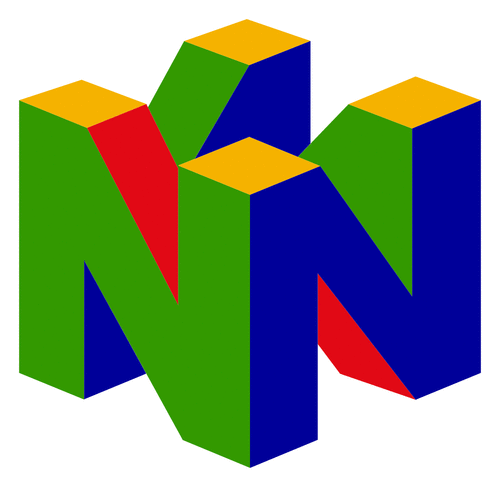TV, iPTV & SAT
502 archivos
-
GTMedia GTX Combo Mars - Lista de canales
Lista de canales actualizada, en formato .db, para el decodificador satélite digital GTMedia GTX Combo con firmware Mars.
Otros enlaces de interés para el GTMedia GTX Combo:
GTMedia GTX Combo - Firmware GTMedia GTX Combo - Firmware Mars GTMedia GTX Combo - Lista de canales -
GTMedia iFire - Firmware oficial
Última versión, en formato .bin, del firmware oficial del decodificador satélite digital GTMedia iFire.
Como actualizar el firmware del GTMedia iFire:
Para actualizar el firmware de este decodificador lo ideal es seguir las instrucciones facilitadas por el propio fabricante. Son estas:
Hacer copia de seguridad de Xtream IPTV, la cuenta de Stalker IPTV y la información de las contraseñas Actualizar el firmware del decodificador a través del modo "allcode" Otros enlaces de interés para el GTMedia iFire:
GTMedia iFire - Manual de usuario -
GTMedia iFire - Manual de usuario
Manual de usuario oficial en español, en formato .PDF, del decodificador satélite digital GTMedia iFire.
Principales características del GTMedia iFire:
FULL HD 1080P (H.265) Módulo WIFI incorporado, Ethernet Xtream IPTV, Stalker IPTV y Youtube. Live TV, VOD y la clasificación de la serie enumera múltiples cuentas a través del puerto USB MPEG-2 MP @ HL; MPEG4 / H.264, H.265, BP MP&HP@L4.1; AVS profile@L6.1/4.0/2.0 MPEG1 layer I, MPEG1 layer II, MPEG1 layer III, MPEG2 AAC, MPEG4 HE-AAC, Dolby OSD Multi-idioma para opciones (Presets 19 idiomas) OSD de 128 bits con instalación Plug and Play anti-parpadeo, con un sistema de menús fácil de usar. Conversión PAL / NTSC automática. Actualizaciones de software a través del puerto USB. Soporta disco duro USB FAT / FAT32 de gran capacidad Otros enlaces de interés del GTMedia iFire:
GTMedia iFire - Firmware oficial -
GTMedia iFire2 / iFire-II - Firmware oficial
Última versión en formato .bin del firmware oficial del decodificador digital GTMedia iFire-II.
Como actualizar el firmware del GTMedia iFire-II
Para actualizar el firmware de este decodificador lo ideal es seguir las instrucciones facilitadas por el propio fabricante. Son estas:
Hacer copia de seguridad de Xtream IPTV, la cuenta de Stalker IPTV y la información de las contraseñas Actualizar el firmware del decodificador a través del modo "allcode" Otros enlaces de interés para el GTMedia iFire-II
GTMedia iFire2 / iFire-II - Manual de usuario 1.0.0 -
GTMedia iFire2 / iFire-II - Manual de usuario
Manual de usuario oficial en español, en formato .PDF, del decodificador digital GTMedia iFire-II.
Características principales del GTMedia iFire2 / iFire-II
Soporte Full HD 1080P H.265 HEVC 10bit Admite módulo WIFI 2,4G integrado, Ethernet; Admite múltiples cuentas de importación a través del puerto USB; Soporte IPTV (Xtream acosador) y Youtube Admite TV en vivo, VOD y lista de clasificación de Series; Admite control remoto inalámbrico de 2,4G, más de 10 metros. Otros enlaces de interés para el GTMedia iFire2 / iFire-II
GTMedia iFire2 / iFire-II - Firmware oficial -
GTMedia SAT2IP
Applicable to V9SUPER SAT IP use Please unzip the file, use the APK, install it on the phone, please keep the V9 SUPER machine and mobile phone in the same network. -
GTMedia TT Pro - Firmware oficial
Última versión del firmware oficial, en formato .bin, para el decodificador satélite digital GT Media TT Pro.
¿Cómo actualizar el firmware del GTMedia TT Pro?
Para actualizar el firmware del deco lo más conveniente es seguir las indicaciones indicadas por el propio fabricante. Son estas:
Realizar una copia de seguridad de la lista de canales. Exportar el archivo softcam.key a un dispositivo USB. Actualizar el firmware del decodificador con el archivo aquí descargado (descomprimido en el directorio raiz de la memoria USB y esta conectada al deco) a través del modo "allcode" dentro de las opciones de configuración. Actualizar la lista de canales. Importar el archivo softcam.key Otros enlaces de interés para el GTMedia TT Pro:
GTMedia TT Pro - Manual de usuario -
GTMedia TT Pro - Manual de usuario
Manual de usuario oficial, en formato .PDF, del decodificador satélite digital GTMedia TT Pro.
El manual está disponible en 6 idiomas diferentes: español, inglés, francés, italiano, alemán y ruso.
Principales características del GTMedia TT Pro:
Alta definición: 1080p Full HD DVB-T/T2/Cable, soporta múltiples formatos, incluyendo MPEG-2/4 H.265, H.264 y AVS+ Full HD 1080p 60fps HW codificación. Conversión automática de PAL / NTSC: Compatibilidad con la conversión automática de PAL / NTSC. 16: 9 Pillar box, 4: 3 Pan & Scan, 4: 3 Letter Box. Soporte de búsqueda NIT, búsqueda automática en red para los transpondedores recién agregados. Fácil de usar: Instalación Plug and Play, con un Sistema de menús fácil de usar. 6000 canales de TV y radio programables, 16 grupos diferentes de selección de favoritos. Totalmente compatible con 7 días Guía electrónica de programas (EPG). Sharing Uso compartido de la red: Compatible con USB PVR Ready y USB wifi para uso compartido de la red, dongle USB 3G de máxima velocidad y dongle wifi USB. Es compatible con el número de canal lógico (LCN), YouTube, CCcam, Newcam a través de un dongle wifi USB. Otros enlaces de interés para el GTMedia TT Pro:
GTMedia TT Pro - Firmware oficial. -
GTMedia V7 HD - Firmware oficial
Última versión del firmware oficial, en formato .bin, para el decodificador satélite digital GTMedia V7 HD. No confundir con el Freesat V7 HD.
¿Cómo actualizar el firmware del GTMedia V7 HD?
Para actualizar el firmware de este decodificador simplemente hay que seguir estos sencillos pasos suministrados por el propio fabricante:
Hacer una copia de seguridad de la lista de canales. Exportar el archivo softcam.key a una memoria USB. Actualizar el firmware a través del modo "allcode mode" Actualizar la lista de canales y después importar el archivo softcam.key de vuelta. -
GTMedia V7 Plus - Firmware
Última versión del firmware oficial para el decodificador satélite digital GTMedia V7 Plus en formato .bin.
¿Cómo actualizar el firmware del GTMedia V7 Plus?
Para actualizar el firmware de este decodificador digital correctamente el fabricante recomienda seguir estos pasos:
Hacer copia de seguridad de la lista de canales actual. Exportar el archivo softcam.key al dispositivo USB Actualizar el firmware mediante el modo "allcode" Actualizar la lista de canales. Importar el archivo softcam.key. Otros enlaces de interés para el GTMedia V7 Plus:
GTMedia V7 Plus - Lista de canales Astra Movistar GTMedia V7S HD y V7 Plus - Manual de usuario -
GTMedia V7 Plus - Lista de canales Astra
Lista de canales en formato .bin actualizada para mostrar todos los canales con el nuevo orden de Movistar en el deco GTMedia V7 Plus.
Como meter la lista de canales en el GTMedia Freesat V7 Plus:
Descomprimir el archivo descargado con la lista de canales y pasar el archivo .bin a una memoria USB. Conectar la memoria USB al decodificador y encenderlo. Ir a Menú -> Herramientas -> Actualización USB. En modo actualización elegimos la opción DB de Usuario dandole con el mando hacia la derecha. Una vez aquí, pulsamos el cursor hacia abajo y deberá aparecer en Archivo de actualización el que tenemos en la memoria USB. Le damos a empezar y marcamos "Si" en la pantalla siguiente. Esperamos a que termine el proceso y se reinicie el decodificador. Listo. Otros enlaces de interés para el GTMedia Freesat V7 Plus:
GTMedia V7 Plus - Firmware GTMedia V7S HD y V7 Plus - Manual de usuario -
GTMedia V7 Pro - Firmware Ecam
Última versión del firmware Ecam, en formato .bin, para el decodificador satélite digital GTMedia V7 Pro.
Otros enlaces de interés para el GTMedia V7 Pro:
GTMedia V7 S2X y V7 Pro - Manual de usuario GTMedia V7 Pro - Firmware GTMedia V7 Pro - Firmware Mars GTMedia V7 Pro Ecam - Lista de canales -
GTMedia V7 Pro - Firmware Mars
Última versión del firmware Mars, en formato .bin, para el decodificador satélite digital GTMedia V7 Pro.
Este firmware también es oficial de GTMedia, pero cuenta con un nuevo estilo visual y experiencia de usuario, además de resolver un problema que tenían los usuarios españoles para ver los canales de forma estable.
Notas del firmware Mars del GTMedia V7 Pro:
Antes de la actualización del software antiguo Marte, haga una copia de seguridad de la base de datos y de los datos Mars no es compatible con las listas de canales del software antiguo Lista del programa SDX soportado por Mars Actualmente soporta CONAX, irdeto, Viaccess, SECA Tivusat HD( azul y oro), y otras tarjetas No soporta la tarjeta tivusat tiger 4K, la tarjeta Merlin 4K Después de la primera actualización del software, conéctese a la red, Seleccione la configuración>Acerca del STB>Compruebe el ID de la caja,Obtenga el ID de la caja después,puede usar una tarjeta inteligente Los usuarios que utilizan tarjetas inteligentes, por favor no actualicen este software El LCN de Italia no está soportado temporalmente Como actualizar el firmware Mars al GTMedia V7 Pro:
Para actualizar el firmware del V7Pro Mars desde el firmware original del V7Pro, es necesario copiar el archivo de firmware del V7Pro Mars en el directorio raíz del USB. A continuación, entre en el menú "Actualizar USB", seleccione el modo de actualización a "todo el código", por favor, actualice. Otros enlaces de interés para el GTMedia V7 Pro:
GTMedia V7 S2X y V7 Pro - Manual de usuario GTMedia V7 Pro - Firmware Comprar GTMedia V7 Pro barato -
GTMedia V7 Pro - Firmware oficial
Última versión del firmware oficial, en formato .bin, para el decodificador satélite digital GTMedia v7 Pro (más información de este deco).
Pasos a seguir para actualizar el firmware del GTMedia V7 Pro
Para actualizarlo lo más recomendable seguir las indicaciones facilitadas por el propio fabricante:
Hacer copia de seguridad de nuestra lista de canales. Exportar el archivo softcam.key a un dispositivo USB Actualizar el firmware del decodificador con el modo "allcode" Actualizar la lista de canales Importar el archivo softcam.key Otros enlaces de interés para el GTMedia V7 Pro:
GTMedia V7 S2X y V7 Pro - Manual de usuario -
GTMedia V7 Pro Ecam - Lista de canales
Lista de canales actualizada, en formato .bin, para mostrar todos los canales en el decodificador satélite digital GTMedia V7 Pro con firmware Ecam.
Otros enlaces de interés para el GTMedia V7 Pro:
GTMedia V7 S2X y V7 Pro - Manual de usuario GTMedia V7 Pro - Firmware GTMedia V7 Pro - Firmware Mars GTMedia V7 Pro - Firmware Ecam -
GTMedia V7 Pro Mars - Lista de canales Astra
Lista de canales actualizada, en formato .sdx, para mostrar todos los canales en el decodificador satélite digital GTMedia V7 Pro con firmware Mars.
Otros enlaces de interés para el GTMedia V7 Pro:
GTMedia V7 S2X y V7 Pro - Manual de usuario GTMedia V7 Pro - Firmware GTMedia V7 Pro - Firmware Mars GTMedia V7 Pro Mars - Lista de canales Comprar GTmedia V7 Pro barato -
GTMedia V7 S2X - Firmware Ecam
Última versión del firmware Ecam, en formato .bin, para el decodificador satélite digital GTMedia V7 S2X.
Otros enlaces de interés para el GTMedia V7 S2X
GTMedia V7 S2X - Firmware oficial GTMedia V7 S2X - Lista de canales Astra GTMedia V7 S2X Ecam - Lista de canales Astra GTMedia V7 S2X y V7 Pro - Manual de usuario -
GTMedia v7 S2X - Firmware oficial
Última versión del firmware oficial, en formato .bin, del decodificador satélite digital GTMedia v7 S2X.
Cómo actualizar el firmware del GTMedia V7 S2X:
Para actualizar el firmware del decodificador lo ideal es seguir los pasos indicados por el propio fabricante:
Hacer copia de seguridad de la lista de canales. Exportar el archivo softcam.key a una memoria USB Actualizar el firmware del deco a través del modo "allcode" Actualizar la lista de canales Importar el archivo softcam.key Otros enlaces de interés para el GTMedia V7 S2X:
GTMedia V7 S2X - Lista de canales GTMedia V7 S2X y V7 Pro - Manual de usuario GTMedia - Plantilla cccam.cfg GTMedia V7S2X - Firmware Ecam Comprar GTMedia V7S2X barato -
GTMedia v7 S2X - Lista de canales Astra
Lista de canales en formato .bin actualizada para mostrar todos los canales con el nuevo orden en el deco GTMedia v7 S2X.
Como meter la lista de canales en el GTMedia V7 S2X:
Descomprimir el archivo descargado con la lista de canales y pasar el archivo .bin a una memoria USB. Conectar la memoria USB al decodificador y encenderlo. Ir a Menú -> Herramientas -> Actualización USB. En modo actualización elegimos la opción DB de Usuario dandole con el mando hacia la derecha. Una vez aquí, pulsamos el cursor hacia abajo y deberá aparecer en Archivo de actualización el que tenemos en la memoria USB. Le damos a empezar y marcamos "Si" en la pantalla siguiente. Esperamos a que termine el proceso y se reinicie el decodificador. Listo. Otros enlaces de interés para el GTMedia V7 S2X:
GTMedia v7 S2X - Firmware oficial GTMedia V7 S2X y V7 Pro - Manual de usuario GTMedia - Plantilla cccam.cfg Comprar GTMedia V7S2X barato -
GTMedia v7 S2X Ecam - Lista de canales Astra
Lista de canales actualizada en formato .bin, para el decodificador satélite digital GTMedia V7 S2X con firmware Ecam (más info de este deco).
Otros enlaces de interés para el GTMedia V7 S2X
GTMedia V7 S2X - Lista de canales Astra GTMedia V7 S2X y V7 Pro - Manual de usuario GTMedia V7 S2X - Firmware oficial GTMedia V7 S2X - Firmware Ecam -
GTMedia V7 S2X y V7 Pro - Manual de usuario
Manual de usuario oficial, en formato .pdf, para los decodificadores satélite digital GTMedia V7S2X y GTMedia v7 Pro.
El manual está disponible en los siguientes idiomas: Español, ruso, italiano, inglés, alemán, francés y polaco.
Otros enlaces de interés para estos decodificadores:
GTMedia V7 Pro - Firmware oficial GTMedia V7 S2X - Lista de canales Astra Movistar GTMedia V7 S2X - Firmware oficial GTMedia - Plantilla cccam.cfg -
GTMedia V7 TT - Firmware oficial
Última versión del firmware oficial, en formato .bin, del decodificador satélite digital GTMedia V7 TT (más info).
¿Cómo actualizar el firmware del GTMedia V7 TT?
Para actualizar el firmware del GTMedia V7 TT es recomendable seguir las indicaciones facilitadas por el propio fabricante:
Hacer copia de seguridad de nuestra lista de canales. Exportar el archivo softcam.key a un dispositivo USB Actualizar el firmware del decodificador con el modo "allcode" Actualizar la lista de canales Importar el archivo softcam.key Otros enlaces de interés para este deco:
GTMedia V7 TT - Manual de usuario -
GTMedia V7 TT - Manual de usuario
Manual de usuario oficial del decodificador satélite digital GTMedia V7 TT.
Hay 6 versiones diferentes del manual, dependiendo del idioma: español, inglés, italiano, francés, alemán y ruso.
Principales características de este deco:
Estándar: Cumple totalmente con DVB-T / T2 / Cable, MPEG-2/4 H.265 HEVC main 10bit Decodificación de video: MPEG-2 ISO/IEC 13818-2 MP@ML, H.264 (MPEG4 part 10) main and high profile level 4.1/MPEG-2 MP@HL Decodificación de audio: MPEG1 layer I, MPEG1 layer II, MPEG1 layer III, MPEG2 AAC, MPEG4 HE-AAC, EAC-3 Relación de aspecto: Auto, 16:9 Pillar box, 4:3 Pan & Scan, 4:3 Letter Box Conversión automática PAL / NTSC 6000 canales de TV y Radio programables Selección de 16 grupos favoritos diferentes OSD Multi-idioma para opciones (inglés, español, francés, ruso, portugués, polaco, indonesio, árabe, turco, alemán, italiano, persa, tailandés) Admite búsqueda NIT, búsqueda de red automática para transpondedores recién agregados Función de edición de varios canales (favorito, mover, bloquear, saltar, borrar, renombrar, buscar, ordenar) Control parental de canales La grabación de un canal puede ver otro canal bajo el mismo TP Admite disco duro de gran capacidad FAT / FAT32 / NTFS Otros enlaces de interés para el GTMedia V7 TT:
GTMedia V7 TT - Firmware oficial -
GTMedia V7 V8 Refresh Tool
Esta aplicación es solo para los decodificadores que no encienden, intentando forzarles a entrar en modo actualización y así poder instalarle un nuevo firmware y recuperarlo.
La aplicación es compatible con los decodificadores V7s, V7 Plus, V8 Nova, V8 Honor, V8 Pro2, iFire, V7Pro, V7tt, V8x y V8 Turbo.
Pasos a seguir para usar la aplicación GTMEdia V7 V8 Refresh Tool:
Descargar el último firmware correspondiente a nuestro decodificador a través de la sección de descargas, descomprimirlo y pasar el archivo .bin al directorio raíz de una memoria USB formateada previamente en FAT32. Insertar la memoria USB en el decodificador. Conectar el decodificador al ordenador vía puerto serie, arrancar la aplicación, seleccionar nuestro deco, presionar "OK" y esperar a que el proceso termine y el decodificador se reinicie. -
GTMedia V7S HD - Firmware
Última versión del firmware oficial, en formato .bin, del decodificador satélite digital GTMedia V7S HD.
¿Cómo actualizar el firmware del GTMedia V7S HD?
Para actualizar el firmware del decodificador correctamente el fabricante recomienda seguir estos pasos:
Hacer copia de seguridad de la lista de canales actual. Exportar el archivo softcam.key al dispositivo USB Actualizar el firmware mediante el modo "allcode" Actualizar la lista de canales. Importar el archivo softcam.key. Otros enlaces de interés para el GTMedia V7S HD:
GTMedia Freesat V7S HD - Lista de canales Astra Movistar GTMedia V7S HD y V7 Plus - Manual de usuario
-
Recientemente actualizado
-
Novedades populares